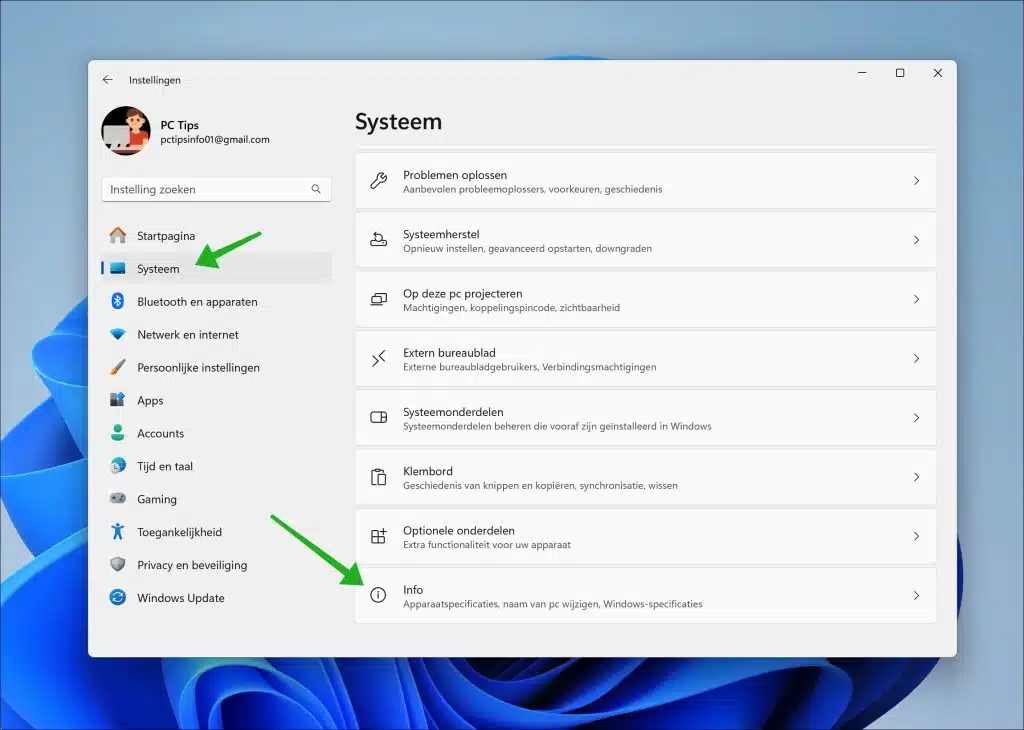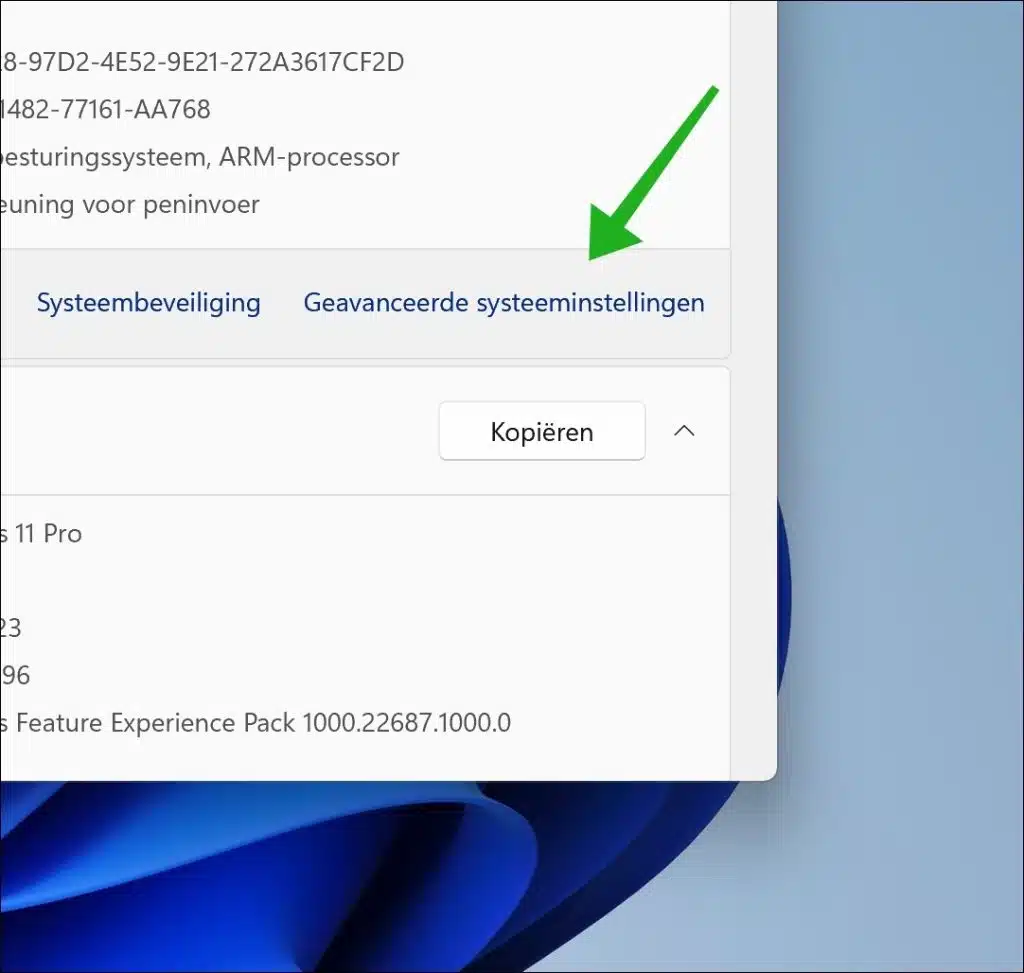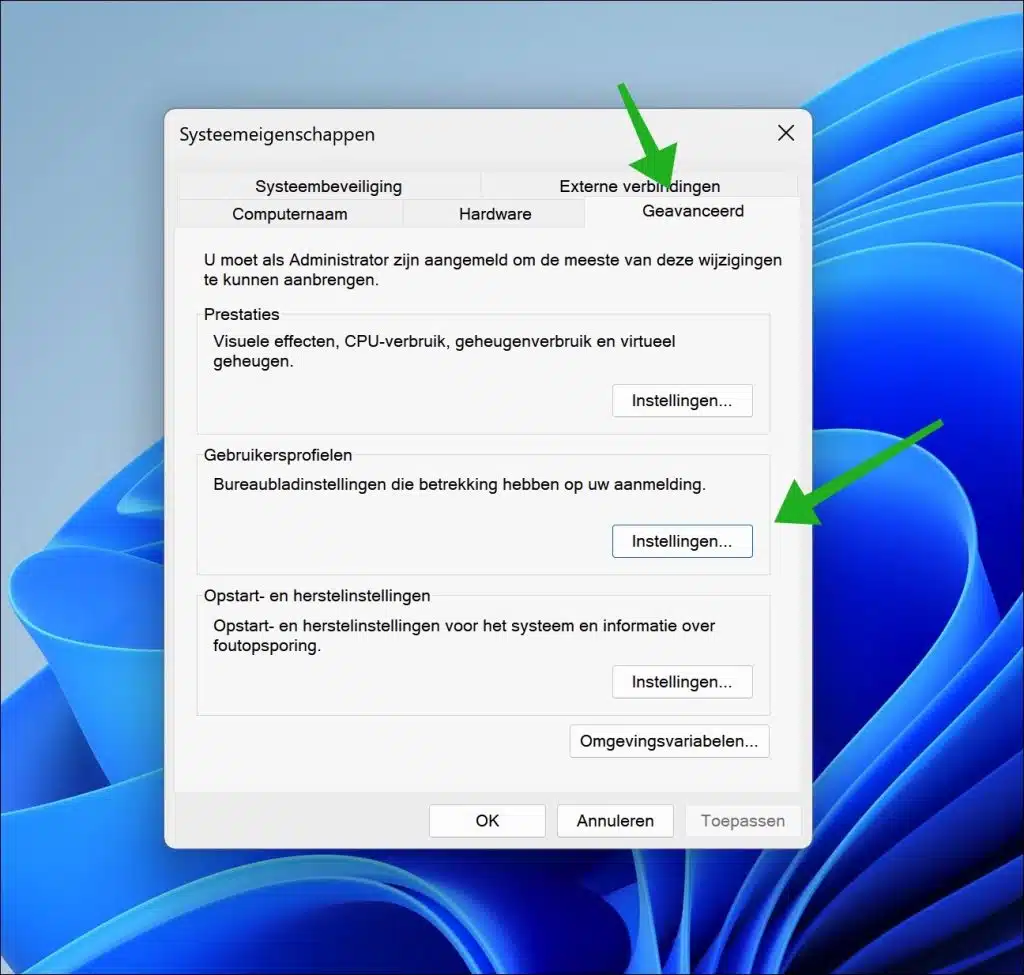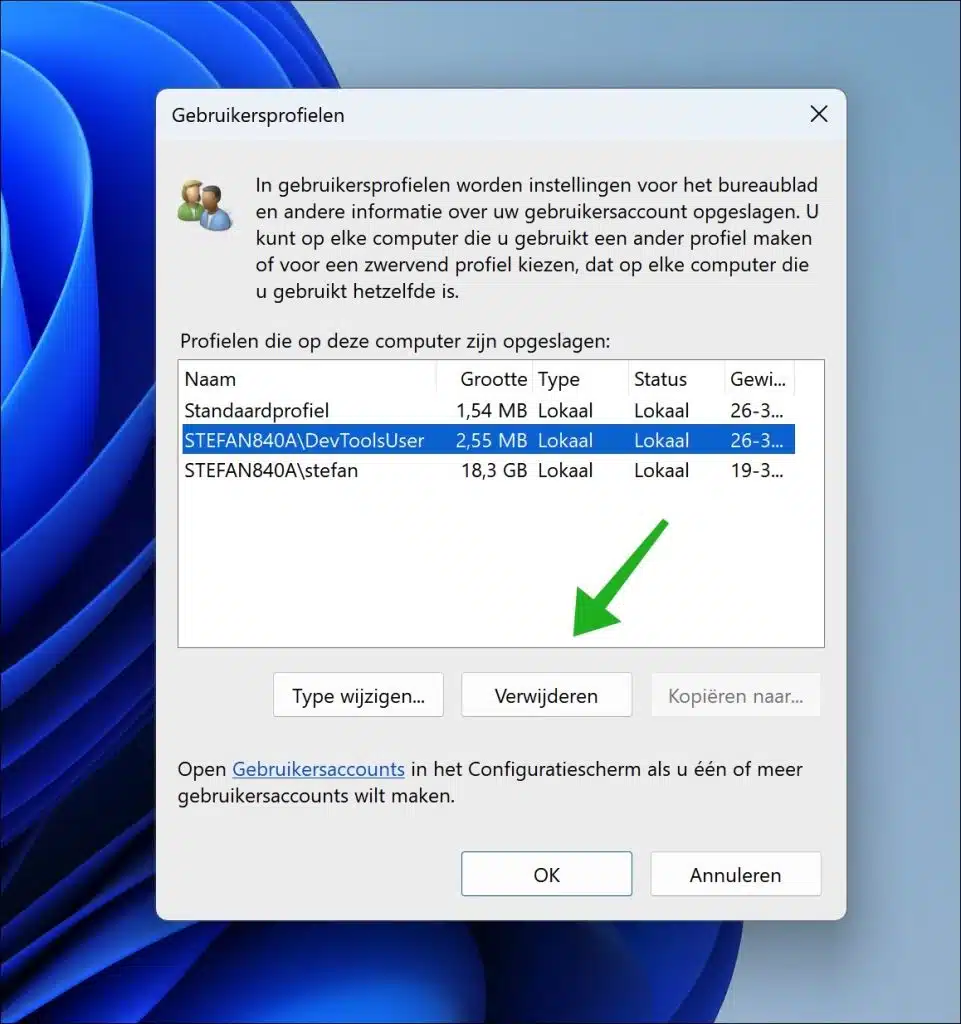जब कोई उपयोगकर्ता खाता जोड़ा जाता है, तो एक उपयोगकर्ता प्रोफ़ाइल फ़ोल्डर भी बनाया जाता है।
उपयोगकर्ता प्रोफ़ाइल फ़ोल्डर में खाते के लिए विशिष्ट सेटिंग्स शामिल हैं। ये व्यक्तिगत फ़ाइलें जैसे डाउनलोड, दस्तावेज़, चित्र आदि हैं, लेकिन उपयोगकर्ता द्वारा इंस्टॉल किए गए ऐप्स से संबंधित फ़ाइलें भी हैं।
जब किसी उपयोगकर्ता खाते में समस्याएँ आती हैं, तो उपयोगकर्ता खाते को हटाए बिना उपयोगकर्ता प्रोफ़ाइल फ़ोल्डर को हटाने में मदद मिल सकती है। उपयोगकर्ता प्रोफ़ाइल फ़ोल्डर को हटाने से आप खाता पुनर्प्राप्त कर सकते हैं। यह अक्सर आपको अस्पष्टीकृत समस्याओं को हल करने में मदद कर सकता है।
बहुत ही दुर्लभ मामलों में, आपको अपनी हार्ड ड्राइव पर जगह खाली करने की आवश्यकता हो सकती है, खासकर यदि यह भर रहा हो और कोई अन्य विकल्प न हो। यदि आप आश्वस्त हैं कि आपने सभी महत्वपूर्ण डेटा कहीं और सहेज लिया है और आपके पास कोई अन्य विकल्प नहीं है, तो स्थान खाली करने के लिए उपयोगकर्ता प्रोफ़ाइल फ़ोल्डर को हटाने पर विचार करें।
असाधारण मामलों में, जैसे गंभीर सिस्टम त्रुटियाँ जिन्हें उपयोगकर्ता प्रोफ़ाइल को बनाए रखते हुए हल नहीं किया जा सकता है, पुनर्प्राप्ति प्रक्रिया के भाग के रूप में प्रोफ़ाइल को हटाना और पुनः बनाना आवश्यक हो सकता है। यदि आप नहीं जानते कि आप क्या कर रहे हैं तो उपयोगकर्ता प्रोफ़ाइल फ़ोल्डर को हटाने की अनुशंसा नहीं की जाती है।
खाता हटाए बिना उपयोगकर्ता प्रोफ़ाइल फ़ोल्डर हटाएं
आरंभ करने के लिए, आपको किसी भिन्न उपयोगकर्ता खाते से लॉग इन करना होगा। जिस उपयोगकर्ता खाते से आप वर्तमान में लॉग इन हैं, उससे उपयोगकर्ता प्रोफ़ाइल फ़ोल्डर को हटाना संभव नहीं है।
आरंभ करने के लिए, सेटिंग्स खोलें। सेटिंग्स में सबसे पहले "सिस्टम" पर क्लिक करें और फिर नीचे "इन्फो" पर क्लिक करें।
"उन्नत सिस्टम सेटिंग्स" लिंक पर क्लिक करें।
पहले "उन्नत" टैब पर क्लिक करें और फिर उपयोगकर्ता प्रोफ़ाइल के अंतर्गत "सेटिंग्स" पर क्लिक करें।
अब उस यूजर प्रोफाइल को चुनें जिसका यूजर प्रोफाइल फोल्डर आप डिलीट करना चाहते हैं। वास्तव में उपयोगकर्ता प्रोफ़ाइल फ़ोल्डर को हटाने के लिए यहां "हटाएं" पर क्लिक करें।
अगली बार जब आप उस उपयोगकर्ता खाते से दोबारा लॉग इन करेंगे जिससे उपयोगकर्ता प्रोफ़ाइल हटा दी गई थी, तो प्रोफ़ाइल फ़ोल्डर फिर से बनाया जाएगा।
मैं आशा करता हूं कि इससे आपको मदद मिली होगी। पढ़ने के लिए आपका शुक्रिया!